Что делать если запуск невозможен api-ms-win-crt
api-ms-win-crt-runtime-l1-1-0.dll — файл DLL (библиотеки динамической компоновки), в котором в основном находятся внешние части программы, работающей в Windows и других ОС. И если этот файл DLL отсутствует или поврежден, вы можете столкнуться с этой ошибкой при открытии Skype, Adobe Premiere, Adobe, Autodesk, XAMPP, Corel Draw, Microsoft Office и т. д.
Давайте сначала проверим, установлен ли распространяемый пакет Microsoft Visual C++ 2015 на вашем компьютере.
- Нажмите Windows + R, введите appwiz.cpl и нажмите ОК,
- Откроется окно программ и функций,
- Прокрутите вниз и найдите, есть ли распространяемые пакеты Microsoft Visual C++ (см. Скриншот ниже)
Скачайте api-ms-win-crt-runtime-l1–1–0.dll через Центр обновления Windows.
- Нажмите клавишу Windows + I, чтобы открыть настройки,
- Щелкните Обновить и безопасность, затем проверьте наличие обновлений,
- Это проверит наличие последних обновлений Windows, загрузит и установит их, если они доступны.
После этого перезагрузите компьютер, чтобы применить обновления Windows и проверьте, исправлена ли ошибка, когда отсутствует api-ms-win-crt-runtime.
метод 5: Сканируйте систему на наличие вредоносного ПО и вирусов
System File Checker (SFC) — утилита в Windows, позволяющая пользователям сканировать системные файлы Windows на наличие повреждений и восстанавливать их. Данное руководство описывает, как запустить утилиту System File Checker (SFC.exe) для сканирования системных файлов и восстановления отсутствующих или поврежденных системных файлов (включая файлы .DLL). Если файл Windows Resource Protection (WRP) отсутствует или поврежден, Windows может вести себя не так, как ожидалось. Например, некоторые функции Windows могут не работать или Windows может выйти из строя. Опция «sfc scannow» является одним из нескольких специальных переключателей, доступных с помощью команды sfc, команды командной строки, используемой для запуска System File Checker. Чтобы запустить её, сначала откройте командную строку, введя «командную строку» в поле «Поиск», щелкните правой кнопкой мыши на «Командная строка», а затем выберите «Запустить от имени администратора» из выпадающего меню, чтобы запустить командную строку с правами администратора. Вы должны запустить повышенную командную строку, чтобы иметь возможность выполнить сканирование SFC.
- Запустите полное сканирование системы за счет антивирусной программы. Не полагайтесь только на Windows Defender. Лучше выбирать дополнительные антивирусные программы параллельно.
- После обнаружения угрозы необходимо переустановить программу, отображающую данное уведомление. В большинстве случаев, необходимо переустановить программу так, чтобы проблема сразу же исчезла.
- Попробуйте выполнить восстановление при запуске системы, если все вышеперечисленные шаги не помогают.
- В крайнем случае переустановите операционную систему Windows.
В окне командной строки введите «sfc /scannow» и нажмите Enter на клавиатуре для выполнения этой команды. Программа System File Checker запустится и должна занять некоторое время (около 15 минут). Подождите, пока процесс сканирования завершится, и перезагрузите компьютер, чтобы убедиться, что вы все еще получаете ошибку «Программа не может запуститься из-за ошибки Msvcr100.dll отсутствует на вашем компьютере.
Как исправить ошибку файла msvcr100.dll?
Прежде чем приступать к решению проблемы, хотелось бы предостеречь особо отчаянных пользователей от скачивания самого файла с сомнительных ресурсов, которые могут выскакивать в первых строчках поисковых систем. Нередко под этим соусом «зловредные» умельцы подсовывают вирус, который скрывается под вполне безобидным названием нужного системного файла.
Тем более, что требуемая библиотека Visual C++ 2010 с отсутствующим компонентом msvcr100.dll размещена на официальном сайте Microsoft. Скачивайте из официального источника, и будет вам счастье. x86/x64 – версии дистрибутива для 32-х и 64-х разрядных ОС. Если у вас 64-разрядная система, рекомендуется скачать и установить оба варианта.
Теперь давайте разберёмся, как правильно установить скачанный программный дистрибутив. Прежде всего, нужно выяснить, установлен ли Visual C++ версии 2010 на вашем ПК. Для этого кликаем ПКМ по кнопке «Пуск» и выбираем самую верхнюю строчку в контекстном меню «Программы и компоненты».
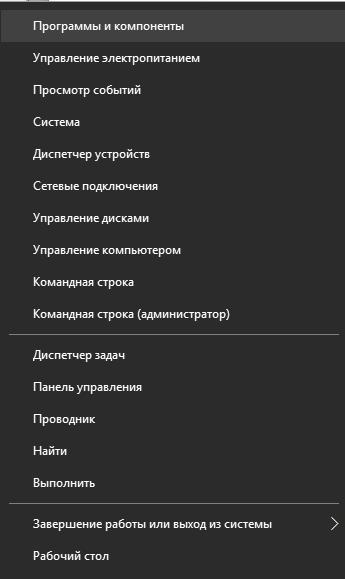
Открываем вкладку Программы и компоненты в диалоговом окне меню «Пуск»
Перед нами откроется окно, отображающее все установленные программы. Для упрощения поиска начинаем вводить Visual в системном поиске и получаем список всех установленных дистрибутивов Visual C++ Redistributable.

Ищем в списке Microsoft Visual C++ 2010, и, если он имеется, удаляем его
Если 2010 версия уже установлена, но проблема с msvcr100.dll при открытии той или иной программы присутствует, удаляем её, чтобы установить заново из имеющегося установщика, скачанного нами ранее.
Процесс установки до боли прост – запускаем скачанный установочный файл и устанавливаем дистрибутив как обычную программу. После этого желательно перезагрузить ПК и проверить ранее не запускавшийся софт на работоспособность.
Существует и другой способ решения этой проблемы (в случае, если по какой-то причине первый способ вам не помог). Он заключается в скачивании и установке самого файла msvcr100.dll и его копировании в нужную системную директорию
Помните о предосторожности – не следует скачивать подобный контент из сомнительных источников!
Необходимо распаковать скачанный архив и скопировать файл из него в две системные директории:
C:\windows\system32\
C:\windows\SysWOW64\
После этого перезагружаем ПК и пробуем запустить не запускавшееся ранее ПО снова.
Post Views:
274
Решаем проблему
Вариант 1 — установка Visual C++
Для начала нужно проверить есть ли этот пакет у вас на компьютере и если есть, то значит он установлен не полностью или поврежден. В этом случае лучше его удалить. Откройте панель управления через поиск или меню «Пуск». Вот скриншоты для разных версий Windows:
Вверху справа поменяйте режим просмотра на «Мелкие значки» и перейдите в меню «Программы и компоненты»:
Здесь показывается перечень установленного на компьютер программного обеспечения, удалите все компоненты, содержащие в названии «Microsoft Visual С++»:
По хорошему, надо еще удалить ошибочные записи в реестре при помощи программы CCleaner, но можно пропустить этот шаг. Далее перезагружаем компьютер.
Теперь скачайте и установите Visual C++, соответствующий вашей разрядности Windows. Это бесплатные официальные дополнения к системе:
Распакуйте архив (на вложенный архив пароль в файле пароль.txt), запустите установочный файл и установите C++. Эти пакеты подойдут для Windows 10, 8, 7.
Если вы не знаете, на какой версии работает игра, устанавливайте обе версии. Они полностью совместимы друг с другом. Если у вас система 64 bit, то попробуйте устанавливать пакеты под 32 и 64 бита, игра может использовать именно 32-битную Microsoft Visual С++.
После установки обязательно перезагрузите компьютер. Больше ошибок в играх из-за msvcr100.dll у Вас быть не должно. Если этот вариант вам кажется сложным или по какой-то причине не помог, то попробуйте вариант №2, он более простой.
Вариант 2 — скачать msvcr100.dll и установить вручную
Если предыдущий вариант не исправил проблему или нет желания инсталлировать библиотеки Visual С++, то можно загрузить на компьютер всего один файл с официального сайта бесплатно, поместив его в нужную папку и зарегистрировав. Ошибка будет устранена с высокой вероятностью. Другого пути не остается. Чтобы добавить файл вручную, сначала скачайте msvcr100.dll:
Распакуйте файл (на вложенный архив пароль находится в файле пароль.txt). Далее:
- Для 32-битной Windows скопируйте файл с заменой в папку С:\Windows\system32
- Для 64-разрядной Windows — скопируйте с заменой в папку C:\Windows\SysWOW64\
Диск C: здесь — это диск, где установлена операционная система:
Дополнительно поместите файл в папку с игрой, где находится запускаемый файл с расширением «exe». Найти эту папку можно так: на рабочем столе жмём правой кнопкой мышки по иконке (ярлыку) игры и выбираем «Расположение». Вам откроется нужная папка в проводнике:
Далее файл msvcr100.dll нужно зарегистрировать в системном реестре, создав соответствующую запись. Нажмите сочетание клавиш Win+R или «Пуск» > «Выполнить» для некоторых версий Windows. Введите в окошке команду «regsvr32 msvcr100.dll«. Смотрите на скриншоте:
Жмем кнопку «ОК» и перезагружаем компьютер. Теперь ошибка должна пропасть. Если не пропала, то читайте следующий пункт о других возможных причинах неработы игры.
Другие возможные решения
- Проверка компьютера антивирусником. Используйте антивирус Касперского, Dr.Web или Avast. Некоторые вирусы и вредоносные программы могут повреждать системные файлы, включая msvcr100.
- Восстановление системы из контрольной точки. Если игра нормально запускалась, а потом стала выдавать эту ошибку, значит файл был удален или поврежден (возможно по вине самого пользователя). Если вы в последнее время что-то устанавливали или удаляли, то такой способ может помочь.
- Обновление других библиотек и переустановка игры. Бывает, что проблема может возникать не только из-за отсутствия файла msvcr100.dll, но и из-за того, что игра не может правильно к нему обратиться. В этом случае нужно обновить библиотеки DirectX и .NET Framework или полностью удалить и переустановить проблемную игру.
- Запустите игру из под другой учетной записи в операционной системе. Создайте новый профиль и уже из него попробуйте запустить игру.
- Переустановите Windows — кардинальный путь решения, но в некоторых случаях помогает. Рекомендуем взять другой дистрибутив, а не тот, который вы использовали при установке текущей версии Windows.
Копируем недостающий файл в windows и регистрируем
Решить проблему можно и другим способом, если не получается исправить ошибку первым способом. В большинстве случаев помогает конечно же установка Microsoft Visual C++. Опишу другой метод, на всякий случай. Смысл заключается в скачивании недостающего файла, копирования его в систему и регистрацию библиотеки.
Далее необходимо архив распаковать, и скопировать файл в системную папку windows с учетом разрядности системы.
Для Windows 7 x64 скопируйте файлы в папку C:windowsSysWOW64
После необходимо зарегистрировать библиотеку, сделать это нужно через командную строку cmd, в ней пишете:
если система 64Bit — regsvr32 C:windowsSysWOW64msvcr100.dll
Перезагружать ПК не обязательно. Можно пробовать запускать программу или игру.
Ошибка regsvr32 «Не удалось загрузить модуль»: устранение проблемы простейшим методом
Если кто не знает, регистрация любого компонента в системе с использованием инструмента regsvr32 выполняется либо через командную строку, либо через консоль «Выполнить», но первый вариант намного более предпочтителен. Все регистрируемые библиотеки помещаются в специальные каталоги. В случае с Windows 32 бита конечной локацией является папка System32, а в 64-битных ОС библиотеки могут содержаться и вышеуказанном каталоге, и в директории SysWOW64. Но и командной строкой не все так просто. Вполне возможно, что пользователь получает сообщение об ошибке regsvr32 «Не удалось загрузить модуль» только по той причине, что консоль запущена без наличия соответствующих прав на выполнение некоторых операций. Таким образом, и командую строку необходимо запускать исключительно от имени администратора.
В Windows 7 и ниже для этого следует отметить соответствующий пункт при вводе команды cmd в меню «Выполнить», в восьмой и десятой модификациях можно использовать соответствующий пункт из меню ПКМ на кнопке «Пуск», а общим решением для всех последних версий Windows является запуск новой задачи с администраторским приоритетом из «Диспетчера задач».
Способы решения ошибки VCRUNTIME140.dll в Windows 10
VCRUNTIME140.dll — это в основном расширение приложения Microsoft Runtime Library. Он находится в папке «System32» и в самой установочной программе Microsoft Visual Studio. Когда вы пытаетесь запустить программу, отсутствие вышеупомянутого DLL файла приводит к возникновению следующей ошибки:
1. Восстановление Visual C++ Redistributable для Visual Studio 2015
Файл VCRUNTIME140.dll идет с пакетом Visual C++ Redistributable для Visual Studio 2015. Это действительно необходимо для запуска всего программного обеспечения, разработанного с помощью С++. На самом деле восстановление пакета Visual Studio может устранить недостающую ошибку DLL. Чтобы устранить ошибку, вам необходимо выполнить приведенную ниже инструкцию.
- Откройте «Параметры» > «Приложения» и найдите последнюю версию MicrosoftVisual C ++ Redistributable для пакета Visual Studio и нажмите на нее.
- У меня на данной картинке последний пакет это 2021, но у многих 2015.
- Нажмите кнопку «Изменить«.
- На экране появится окно программы, нажмите «Исправить«.
- Дождитесь завершения процесса восстановления. Затем перезагрузите компьютер с Windows 10, и проверьте наличие ошибки. Если ошибка появляется, то переходим к следующему пункту.
2. Переустановка Visual C++ Redistributable для Visual Studio 2015
Если вам не удается решить ошибку VCRUNTIME140.dll в windows 10, то подходящей возможностью является переустановка Visual Studio 2015.
- Удалите старый пакет MicrosoftVisual C++ 2015 Redistributable. (Удалить можно способом выше, только нажать «удалить»).
- После удаления пакета, скачайте с сайта майкрософт, новый. Нажмите на веб-сайте «Скачать» VCRUNTIME140.dll и выберите с соответствием вашей системы vc_redist.x64.exe (64-разрядная версия) или vc_redist.x86.exe (для 32-разрядных систем) и нажмите кнопку «Далее«.
- После установки, перезагрузите компьютер и проверьте, появляется ли ошибка.
Сделать копию DLL файла в папку с программой
Копирование DLL-файла в конкретную папку программного обеспечения, может исправить ошибку отсутствующего файла VCRUNTIME140.dll на компьютере с Windows 10. Выполните следующие действия.
- Откройте «этот компьютер» и перейдите по пути C:WindowsSystem32.
- Наберите в поиске сверху Vcruntime140.dll.
- После обнаружение файла, выделите его и нажмите Ctrl + C, чтобы скопировать его.
- Теперь откройте специальную папку программного обеспечения, которая выдает ошибку и вставьте туда скопированный DLL-файл сочетанием кнопок Ctrl + V.
Запустить проверку системных файлов
Если выше ничего не помогает, то наверняка ошибка VCRUNTIME140.dll в windows 10, вызвана наличием поврежденных системных файлов. Поэтому запуск встроенного инструмента SFC может исправить эту проблему. Смотрите подробное руководство по восстановлению системных файлов SFC и DISM, но мы кратко проделаем ниже способ по восстановлению файлов windows 10.
- Откройте командную строку от имени администратора, введя в поиске windows (около кнопки пуск) слово cmd, нажав по ней правой кнопкой мыши и запуск от имени админа.
- В командной строке задайте следующую команду sfc /scannow, нажав «Enter».
- Процесс может занять длительное время, дождитесь окончания и система автоматически найдет поврежденные файлы и исправит их, после чего перезагрузитесь и проверьте устранена ли ошибка.
Исправляем ошибку запуска MSVCR110.dll
Библиотека MSVCR110.dll — относится к распространяемым компонентам Visual Studio 2012. Этот компонент часто необходим для запуска приложений и игр в Windows. Ошибка запуска MSVCR110.dll появляется из-за того, что в системе отсутствует пакет Visual Studio 2012. Для решения проблемы указанный пакет нужно загрузить в систему:
Первым делом нажмите комбинацию клавиш Win+Pause Break и откройте «Свойства системы»
В списке посмотрите тип разрядности системы (x32 или x64).
Далее переходите на специальную страницу Microsoft и загружайте оттуда Visual Studio 2012.
Важно: если у вашей Windows стоит разрядность x32 — то загружайте только файл VSU4\vcredist_x86.exe; если же разрядность x64 — загружайте оба файла (VSU4\vcredist_x86.exe и VSU4\vcredist_x64.exe).
Скачанные файлы устанавливайте поочередно в систему, после чего перезапустите компьютер. Проблема должна уйти.
Решаем проблему
Итак, ниже вас ждут 3 действенных алгоритма устранения проблемы невозможности запуска программы из-за отсутствующего файла msvcp100.dll.
Установка пакета Microsoft Visual C++
Первый и самый простой способ – это установка всей библиотеки. Тут есть несколько важных моментов, каждый из которых мы попутно опишем
Первое, о чем следует упомянуть – данный фреймворк важно скачивать только с официального сайта Microsoft. Продукт является полностью бесплатным, и злоумышленники часто модифицируют его, заражая вредоносным кодом
Поэтому делаем следующим образом:
- Выбираем место, куда будем сохранять установочный дистрибутив и кликаем по отмеченной на скриншоте кнопке.
Внимание: если у вас Windows x64 Bit, 32-битный фреймворк тоже нужно скачать и установить. Поэтому возвращаемся на страницу загрузки и выбираем его
- Сохраняем компонент в то же место на вашем компьютере.
- В итоге у нас должно получиться 2 файла (если операционная система x64 Bit). Их следует установить поочередно.
- После запуска библиотеки жмем кнопку «Установить».
- Дожидаемся завершения установки.
- Завершаем процесс кликом по кнопке отмеченной красной рамкой.
Microsoft Visual C++ поставляется в нескольких разных версиях. Например, бывает редакция от 2020 года, 2013 или 2010. Установить нужно все поколения или делать это до тех пор, пока программа, выдающая ошибку, не заработает.
После установки библиотеки обязательно перезагрузите ваш ПК.
Ручная установка msvcp100.dll
Если инсталляция Microsoft Visual C++ оказалась бесполезной, можно попробовать просто скачать msvcp100.dll отдельно и закинуть его в системный каталог.
Делается это следующим образом:
- Сначала, естественно, нужно загрузить сам файл. Причем, опять же, в зависимости от разрядности вашей операционной системы. 32-битная версия и 64-битная версия.
- Чтобы определить архитектуру используемой OS открываем поиск Windows и вводим в поисковое поле нужный запрос. Затем выбираем отмеченный пункт из появившейся выдачи.
- Переходим по обозначенному на скриншоте пункту.
- Перед вами тип используемой операционной системы. В нашем случае это Windows 10 x64 Bit. Запоминаем и идем дальше.
- Открываем проводник «Виндовс», используя иконку на панели задач, ярлык на рабочем столе или в меню «Пуск».
- Если у вас 32-битная ОС, переходим по указанному пути и помещаем скачанный msvcp100.dll в системный каталог.
C:\Windows\System32
- Для 64-разрядных операционных систем кидаем компонент в другое место.
C:\Windows\SysWOW64
- При необходимости заменяем уже существующий файл.
После этого обязательно перезагружаем компьютер и пробуем запускать приложение, которое выдавало ошибку, связанную с невозможностью запуска программы из-за отсутствующего файла msvcp100.dll.
Восстановление системных файлов
Если ни первый ни второй вариант вам не помогли, следовательно, повреждена сама операционная система. Ниже мы подробно покажем, как исправить ситуацию и восстановить Windows.
Проверка целостности файлов
Первый – самый простой вариант предусматривает сканирование системных файлов из-под запущенной ОС. Делается это следующим образом:
- Запускаем командную строку с суперпользовательскими привилегиями. Для этого открываем поиск Windows и прописываем в него слово «CMD». В появившейся выдаче жмем правой кнопкой по отмеченному пункту и выбираем из контекстного меню «Запуск от имени администратора».
Дополнительные способы устранения ошибки msvcr100.dll
Есть также несколько иных триггеров, вызывающих эту фигню, заключающуюся в отсутствии или повреждении компонента msvcr100.dll. Надо выявить детерминанты и устранить их. Необходимо выполнить следующие действия:
- проверить содержание вирусов и вредоносных программ на компьютере, некоторые могут повреждать системные файлы, включая и msvcrdl (нужно использовать Касперский, Dr.Web и другие антивирусы);
- проверить корзину, расположенную на рабочем столе. Пользователь может без умысла удалить необходимые системные экзешники, после чего система выходит из строя;
- проверить наличие необходимых драйверов на персональном компьютере, возможно, они морально устарели и их нужно обновить (чаще всего это относится к драйверам для графической карты);
- проверить целостность и сохранность системных бинарники Windows, используя команду sfc/scannow;
- проверить целостность и способность к работе реестра операционки с использованием специальных диагностических программ (Regcleaner, CCleaner, и иных);
- попробовать использовать точки восстановления системы, для того чтобы вернуть ее в состояние, когда она работала без возникновения ошибок;
- заново установить игру, приложение, содержащие это предупреждение, связанные с msvcrdll. Попробовать скопировать частицы системы с директории System 32 (путь указан выше) в папку игры. Замена в ней одноимённого конфига решает проблему;
- установить все новейшие обновлений операционной системы, может быть восстановятся патчи, включающие необходимые файлы для корректной работы системной библиотеки;
- проверить работоспособность памяти на компьютере и состояние жёсткого диска, может быть их повреждения повлекли потерю компонента msvcrdll.
Бывает, чтобы решить ситуацию с отсутствующим файлом с расширением dll, достаточно всего лишь скачать, установить и запустить пакет Visual C++ года, соответствующего используемой версии операционной системы. Очень часто после выполнения указанных действий, проблема решается сама собой, все необходимые программы запускаются без проблем.
В случае если баг не устраняется, то необходимо сделать следующее:
Переустановить игровую программу, проверив персональный компьютер на вирусы и вредоносный софт.
Далее нужно переместить бинарник msvcr100.dll из системной директории в игровую директорию. Если все попытки устранить ошибку не увенчались успехом, нужно, взвесив все «за» и «против» скачать отдельный экзешник и разместить его в директории System32. Чаще всего переустановка пакеты системы уже решает проблему с ошибкой (способ 1)
В любом случае файлы, для установки в корень системы нужно скачивать только с проверенных и официальных источников, так как большинство мошенников прячут вирусы именно под прикрытием батника msvcr100.dll.
Лбой бинарник dll является одной из частей библиотек. Кроме Microsoft Visual C++ 2010 это могут быть DirectX, PhysX, и др. После определения, к какой из библиотек относится файл, его просто надо скачать с сайта разработчика на свой ПК. Компании предоставляют такие элементы, как правило, бесплатно, так как они заинтересованы в том, чтобы продукт работал у пользователя качественно.
Иногда, баг может быть вызван неправильным вызовом файла из программы. Как уже было сказано, проблема при запуске решается копированием экзешника из директории в папку запускаемого файла.
Будьте внимательны и осторожны при решении проблем с ошибкой msvcr100.dll.

Отсутствует msvcr100.dll? Что за ошибка и как исправить
У Вас появилось окно с ошибкой? Вы ищите как исправить ошибку msvcr100.dll? Решить проблему можно 2-мя способами! Так давайте вместе разберемся с файлом msvcr100 dll что за ошибка и как ее исправить, страшно ли это для windows или нет?! Победим вместе!
Рано или поздно все пользователи сталкиваются с определенными ошибками windows, используя компьютер в личных целях, играя в игрушки, бороздя интернет. Но вы понятия не имеете, как исправить ошибку, тем более, если столкнулись с проблемами windows впервые. В этом страшного ничего нет.
Скажу честно, каждой ошибке есть логическое объяснение и решение, и в этой статье мы с Вами будем разбираться и постараемся решить проблему. Представьте ситуацию, когда Вы можете справиться с ошибкой самостоятельно и в дальнейшем помогать другим :). И я вам в этом помогу.
Куда кидать msvcr100.dll
Отсутствие файла msvcp100.dll – довольно распространенная проблема, встречающаяся в основном после инсталляции различных современных игр. Данная ошибка возникает, когда пользователь пытается запустить установленную игру, но система выдает вышеприведенное и весьма неприятное оповещение.
1 Перед тем как начать разбирать методы, с помощью которых можно устранить данную проблему, рассмотрим причины ее возникновения. Описанный файл является частью пакета Microsoft Visual C++, необходимый для запуска ряда программ и приложений. Еге непосредственное отсутствие – результат повреждения данного файла криво установленными, сторонними программами или вредоносными ПО. Оповещение, информирующее об отсутствии msvcp100.dll, может выглядеть следующим образом.
2 Для исправления вышеописанной ошибки можно воспользоваться двумя способами. Один из них – скачивание файла msvcp100.dll со сторонних сайтов. Следует сразу оговорить, что данный метод хоть и кажется самым действенным, но это весьма рискованно: никогда нельзя знать, оригинальный ли это файл, или же в него вписан вредоносный код. Кроме того, даже наличие msvcp100.dll не гарантирует запуска необходимых игр и программ, запрашивающих данный файл.
3 Итак, если вы решились устранить данную проблему, скачав msvcp100.dll отдельно, необходимо знать, куда его скидывать. Сначала скопируем файл, воспользовавшись правой кнопки мыши или же применив комбинацию клавиш «Ctrl+C». Но перед этим нужно проверить файл на вирусы, используя установленный антивирус. Это поможет хоть в какой-то степени огородиться от возможного вредоносного ПО, который может быть прописан в файле.
4 Определите, скольки битная система на вашем компьютере. После Через меню «Пуск», на правой стороне, открываем вкладку «Мой компьютер». Необходимо выбрать локальный диск, где установлена ваша система. В большинстве случаев это диск «С».
5 В зависимости от того, какая у вас разрядность (битность) системы, директории, куда нужно скопировать файл, будут различаться: «C:\Windows\system32» (если 32-х (или 86-и) битная система) и «C:\Windows\SysWOW64» (если 64-х битная система). На данном примере файл нужно скопировать в 64-х битную систему.
6 При попытке скопировать файл в данную директорию система может выдать оповещение о том, что нужно подтвердить действие от лица администратора. Соглашаемся, нажав на кнопку «Продолжить».
7 Пробуем запустить нужное нам приложение. Если сообщение об ошибке также выходит, то продолжаем процесс: регистрируем скопированный нами файл в системе. Для этого открываем меню «Пуск» и через «Все программы» находим папку «Стандартные». В данной папке нажимаем на вкладку «Выполнить».
8 В открывшемся окне вводим команду «regsvr32 msvcp100.dll» (без кавычек). После того как система выполнит команду, перезагружаем ее.
9 Второй метод – наиболее эффективней и надежней. Дело в том, что копирование файла msvcp100.dll может не помочь решить данную проблему – после его копирования может появиться следующее оповещение, но уже об отсутствии иного файла библиотеки. В связи с чем гораздо целесообразней заново установить весь пакет «Microsoft Visual C++». Производить закачку пакета необходимо с официального сайта компании Майкрософт. При этом нужно также помнить о разрядности своей системы и скачивать пакет либо для 32-х битной версии или же для 64-х разрядной. После нажатия кнопки «Скачать», появится запрос о скачивании файла. Подтверждаем скачивание, после чего остается лишь установить данный пакет.
10 Существует вероятность, что данный пакет не исправит проблему. Подобные случаи не часты, но если проблема не исчезла, попробуйте установить распространяемый пакет Visual C++ для Visual Studio. После нажатия кнопки «Скачать» выберете необходимую версию пакета.
Вышеперечисленные методы – наиболее используемые в решении данной проблемы. Существуют более «тонкие» способы исправления ошибки, но все они требуют специальных знаний. В связи с чем данные два метода являются наиболее оптимальным решением в устранении проблемы.
Итоги проделанного
Как видим, решение отсутствующего файла msvcp100 возможно, причем устраняется проблема без особых усилий и наличия хакерских навыков. Главное, не спешить и не скачивать нужные пакеты и библиотеки с сомнительных сайтов одностаничников.
Чтобы не наломать дров и потом не искать решения по другой ошибке или проблеме. Самое верное решение, это конечно же переустановить Visual C++ 2010, который все сделает за вас, и не мучиться с копированием. Но и копирование отдельной библиотеки иногда спасает в такой ситуации. Так что, смотрите сами. Я рассказал Вам самые действенные способы, которые лично проверял.
—>
Win10 64bit на новом ноутбуке. Когда я нажимаю на значок Office, чтобы запустить Office 365, или пытаюсь запустить одну из игр, появляется несколько сообщений об ошибках, говорящих о том, что MSVCR100.dll и MSVCP100.dll отсутствуют.
Если при запуске игры или программы, вы видите ошибку: запуск программы невозможен, поскольку на компьютере отсутствует msvcr100.dll или точка входа в процедуру не найдена в библиотеке DLL, вы можете легко это исправить установив недостающие библиотеки из пакета Microsoft Visual C.
Поскольку вы также столкнулись с данной проблемой, то должны знать, что делать не нужно:
Искать, где скачать файл msvcr100.dll для Windows 7, Windows 10 или Windows 8 бесплатно, это в большинстве случаев, вы загрузите сомнительный файл, и скорее всего, это не поможет запустить вам игру или программу.
Мы рекомендуем пользователям загружать и устанавливать распространяемые пакеты MS Visual C ++, непосредственно с сайта Microsoft. Пакеты Visual C ++ устанавливают компоненты среды исполнения библиотек Visual C ++ на компьютере.
Установите пакет MS Visual C ++, x86 и x64 для 64-разрядной ОС.
Распространяемый пакет Microsoft Visual C ++ 2010 (x86)
Распространяемый пакет Microsoft Visual C ++ 2010 (x64)
Распространяемые пакеты Visual C ++ для Visual Studio 2013 (все три: vcredist_arm.exe, vcredist_x64.exe, vcredist_x86.exe)
Это должно исправить ошибку и ваше приложение запустится.
Если вы все еще сталкиваетесь с проблемой отсутствующего MSVCP100.dll и MSVCR100.dll, сначала убедитесь, что у вас установлены все дополнительные обновления Windows, а затем запустите средство проверки системных файлов Windows.
Для этого выполните следующие действия:
- Откройте командную строку от имени Администратора, нажмите «Пуск», введите «Командная строка» или «cmd» в поле «Поиск», кликните правой кнопкой мыши «Командная строка» и выберите «Запуск от имени администратора».
- Введите следующую команду и нажмите Enter.
DISM.exe /Online /Cleanup-image /Restorehealth
Выполнение команды может занять несколько минут.
Важно: при выполнении этой команды DISM использует Центр обновления Windows для получения файлов, необходимых для исправления.
- В командной строке введите следующую команду и нажмите клавишу Enter:
sfc /scannow
Команда sfc /scannow проверит все защищенные системные файлы и заменит поврежденные файлы на кешированную копию, расположенную в сжатой папке в папке % WinDir%System32dllcache.
Примечание. Не закрывайте это окно командной строки до тех пор, пока проверка не будет завершена на 100%.
Перезагрузите компьютер и запустите приложение или игру которое ранее получало ошибку «Отсутствует MSVCP100.dll и MSVCR100.dll».
Все.
Рейтинг: /5 — голосов —>
—>
Пакет Microsoft Visual C++ является важным компонентом системы Windows. Без него у вас будут проблемы с программами, написанными на языке C++. Часто игры жалуются на то, что на компьютере отсутствует Msvcp100.dll. С этой проблемой регулярно сталкиваются фанаты игры Watch Dogs, но ошибка встречается и в других произведениях игровой индустрии. Обычно игра сама загружает на компьютер нужные библиотеки в процессе установки. Исключением являются пиратские копии игр, которые могут не содержать библиотеки Msvcp100.dll. Иногда они ставят изменённую версию, которая затем отказывается работать. Антивирусы не любят игры, скачанные с торрентов, и могут удалить библиотеку сразу после установки.







![Ошибка msvcr100.dll – что это за ошибка и как ее исправить? [2020]](http://u-tune.ru/wp-content/uploads/9/d/a/9dab18049cd221da7aea1c945327e53a.png)
























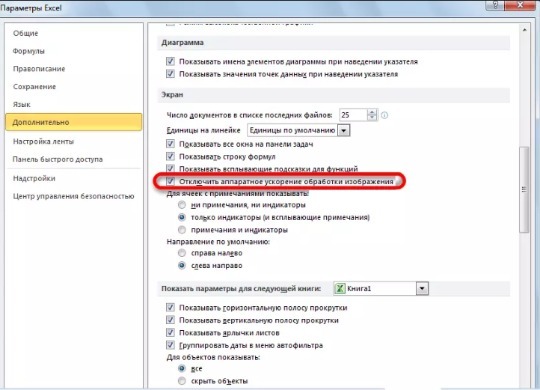
![[решено] как исправить «не найден nvspcap64.dll»](http://u-tune.ru/wp-content/uploads/c/e/7/ce7da47c7f88f205dfd846d7f27bf6f3.jpeg)